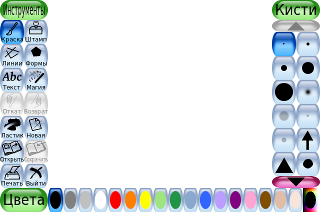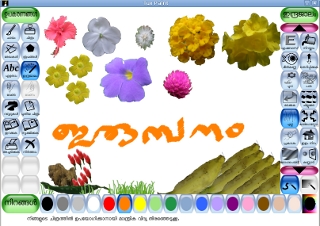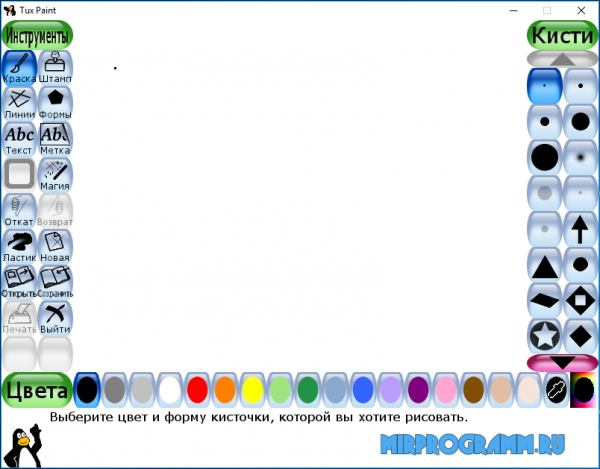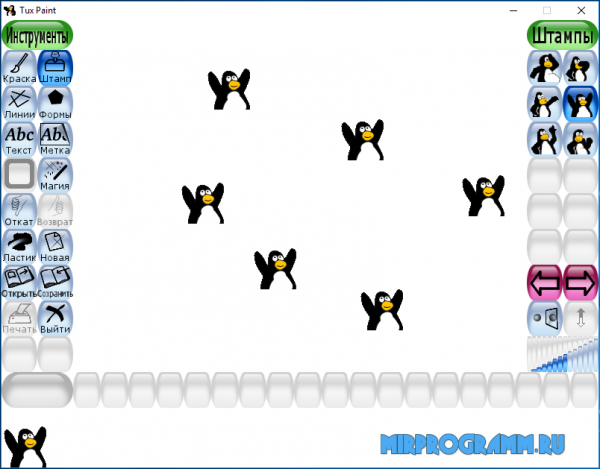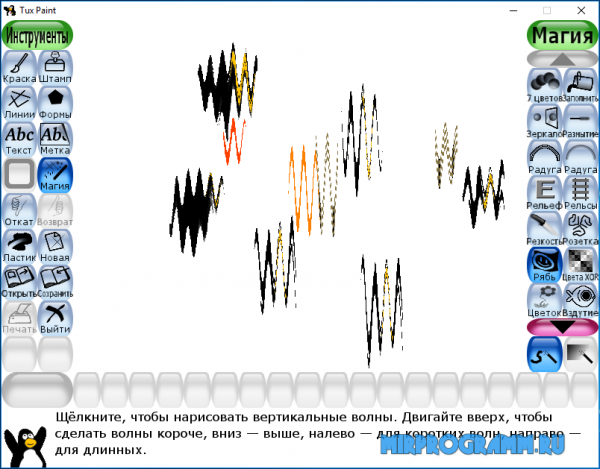Tux paint что это за программа
Tux Paint
Tux Paint — бесплатный графический редактор для детей. В Tux Paint доступно несколько инструментов (кисти, линии, штампы, формы, текст, ластик и другие). Редактор можно настроить так, чтобы ребенок не смог получить доступ к функциям операционной системы (нажать, куда не нужно).
В редакторе можно открывать изображения (шаблоны), чтобы раскрашивать их. Контур изображения при раскрашивании остается неизменным.
При использовании некоторых инструментов они издают звуки, что может позабавить ребенка.
Настройка Tux Paint
Для настройки Tux Paint используется специальная утилита Tux Paint Config. Утилита позволяет настроить функциональность редактора, размер окна программы, курсор мыши (его можно даже полностью отключить), можно отключить некоторые функции редактора (например, печать или кнопку выход). Есть полезная функция «Захват курсора», что позволяет сделать так, чтобы ребенок не смог вывести курсор мыши за пределы редактора.
Для установки утилиты Tux Paint Config выполните в терминале sudo apt-get install tuxpaint-config
В Ubuntu утилиту нужно запускать от пользователя root (использовать sudo). Также есть проблемы с локализацией и поэтому я запускал программу на английском: LANG=C; sudo tuxpaint-config
Внизу окна утилиты Tux Paint Config есть разворачивающийся список, в котором нужно выбрать пункт Settings for: All Users, иначе настройки будут заблокированы.
Бесплатные графические редакторы, часть 2. Краткий обзор программ Tux Paint, Artweaver и Inkscape
Разработчик: Bill Kendrick and others
Программа Tux Paint сделана специально для детей от 3 до 12 лет. Разработчики подумали, что малышне будут не по плечу всякие сложные Photoshop и SAI, вот и решили смастерить что-то красочное, понятное и с подсказками. Tux Paint писалась под Linux, у неё тот же символ-пингвин; её перенесли на другие платформы — Windows, Mac OS X, BeOS, — но птичку менять не стали. Последняя версия вышла 27 декабря 2010 года. Несмотря на свою кажущуюся древность, эта программа всё так же хорошо помогает и детям, и взрослым.
Сейчас установим её и представим, что нам пять лет. Но внимательность менять не будем, иначе программа над нами здорово посмеётся. Ещё при установке выпадет окно с предложением заиметь сетевую игру — откажем, конечно, нам такое не надо.
В конце установки получим следующее окошко. Нас добро попросят проверить параметры по умолчанию и, если надо, проставить собственные, причём предусмотрительно откроют веб-страницу и покажут, как работать с программой.
Не забудьте скачать штампы. Они пригодятся. И помните: доступа к другим файлам с компьютера у нас, пользователей Windows 7, не будет, придётся выбирать только то, что уже есть в программе. Для тех, у кого стоит Vista или XP, есть путь: преобразовать рисунок в формат PNG и поместить его в каталог сохранений Tux Paint; я, к сожалению, не могу показать, куда и как вписывать, потому что у меня на компе семёрка. Зато в Tux Paint встроено музыкальное сопровождение и некое подобие диалога. Сделали что-то правильно — нас моментально похвалят: нам же всего пять лет, мы любим слушать о себе только хорошее.
Что ж, давайте порисуем. Выберем «Штамп» на панели инструментов справа, а после — изображение на панели слева. Возьмём, к примеру, паука и устроим ему обработку по всем статьям. Кликаем «Магия» и пробуем эффект «Мел». Внизу сразу появится подсказка, что и как можно сделать.
Одного эффекта явно недостаточно; сейчас применим ещё парочку. Чтобы паук не вылез, посадим его за кирпичную стену, а заодно превратим в мультяшку. Мультипликация на каждое движение мышки по картинке будет менять контур и покраску части изображения. Если что-то не устраивает, кликаем «Откат» или применяем «Ластик».
Оставим замученного паука и попробуем нарисовать настоящую картинку. Сохраняем то, что у нас уже есть, выбираем заливку цветом или заготовку — мы же помним, что в программа работает только с собственными файлами! — и открываем то, что получилось.
У нас есть чудесный контур стены и замка. Мы можем сделать всё, что предусмотрено разработчиками: покрасить, поставить рядом с рисунком штамп-изображение, добавить эффектов или написать что-то.
Эта простенькая программулина не идёт ни в какое сравнение, допустим, с SAI, но для маленьких детей она станет отличным подспорьем. А пока малыши рисуют, папы и мамы могут отдохнуть или заняться своими делами.
Займёмся и мы. У двери уже переминается с ноги на ногу программа Artweaver — обработчик изображений.
Разработчик: Boris Eyrich
Ещё один графический редактор под Windows. Разработан Борисом Эйрихом, в основном ориентирован на тех, кто умеет работать с Photosop и Corel Painter. Сначала программа была полностью бесплатной, но разработчик решил, что его детище достойно денег, и стал вдогонку к основной предлагать продвинутую версию Artweaver Plus за 29 евро, с поддержкой совместимости фильтров Фотошопа и ещё большим максимальным размером изображения. Мы обойдёмся обычной, не жадной Artweaver версии 3.1.4, выпущенной 26 февраля 2013 года.
Программа установлена и перед началом работы выглядит очень даже ничего. Правда, окна болтаются не по делу, но это поправимо. Кликаем на “Файл» — выпадает окно с предложением выбрать разрешение и фон: лист бумаги или прозрачный.
Сейчас мы возьмём какой-нибудь рисунок и проверим, что эта Artweaver сможет с ним сделать. Раз уж мы в предыдущем обзоре работали с изображениями Адама Дженсена из игры Deus Ex:Human Revolution, то и в этом не грех сделать то же самое. Открываем файл, кликаем на «Image» — «Ajustments» и меняем, к примеру, яркость-контрастность. Обратите внимание, что программа работает с копиями рисунков; сначала все изменения показываются в окошке поверх основного, а потом уже принимаются или отменяются.
Поиграем с цветовой гаммой, обесцвечиванием или постеризацией — там много всяких интересностей. Чтобы отменить действие, кликаем на «Edit». Чтобы не терять время, применим несколько фильтров.
Блюр, «рыбий глаз», штрихи, текстуры, масляная краска — всё есть. Не скажу, что рай для профессиональных художников, но для тех, кто учится работать с артами и уже кое-чего достиг — вполне нормальная программа. Изображение можно приближать и отдалять,
делать на нём обычную сетку и сетку перспективы.
В программе Artwear очень просто настроить нужные окна с панелями инструментов, кликнув на кнопку «Window».
Ого, я нашла шрифты! Много разных шрифтов, отлично. Размер увеличиваем, двигая ползунок, цвет букв тоже можно менять.
Нет-нет, очень полезная программа. Я что-то поначалу относилась к ней немного скептически, но, потыкавшись, поняла, что Artwear — весьма достойная штука, пусть и бесплатная. Художники точно найдут, как её применить. Я уже говорила, что мои рисовальные таланты лежат на уровне «где-то глубоко под плинтусом», поэтому не стану пугать вас своей мазнёй, а перейду к последнему номеру нашего сегодняшнего обзора.
Разработчик: команда Inkscape
Inkscape — векторный графический редактор. Кроссплатформенный. От растрового он отличается тем, что хранит свои графики в векторном формате, а не в виде сетки пикселей; если первый хорош для рисунков, обработки фотографий и художественных чертежей, то второй — для создания логотипов, технических иллюстраций, изображений с текстом, плакатов и офисных циркуляров. У Inkscape есть собственный формат документов Scalable Vector Grafics, он же SVG, с расширениями для увеличенной функциональности; эти документы, при желании, открываются и сохраняются в сжатом виде (алгоритм компрессии gzip); группы SVG можно использовать как слои. Градиенты, текстуры, контуры, текст, маркеры, слои, векторизация растровой графики — возможностей очень много. Файлы импортируются в форматах JPEG, PNG, TIFF, GIF, BMP и других; экспортируются — в основном в PNG и более узкоспециализированных. Последняя версия 0.48.4 появилась 18 декабря 2012 года.
Desert Morning
By Micki Vaughn
Tux Paint — это свободная, отмеченная наградами программа рисования для детей от 3 до 12 лет (например, в детском саду и начальной школе). Tux Paint используется в школах по всему миру для повышения компьютерной грамотности через рисование. Её отличает лёгкий в освоении интерфейс и забавные звуковые эффекты. Рисованный персонаж (пингвин Тукс) поможет детям в освоении программы.
Холст и набор инструментов для рисования помогут развить творческие способности вашего ребёнка. (См. полный список возможностей.)
(Adults enjoy using Tux Paint too; both for nostalgia, and as a break from more complicated professional art tools. Also, Tux Paint has become popular for generating «glitch art», thanks to its numerous special effect tools.)
For macOS, Windows, Linux and more!
Сколько это стоит?
Tux Paint is free of cost and free of advertisements. It is Open Source software, distributed under the terms of the GNU General Public License. Она разрабатывается добровольцами со всего света. Мы работаем над ней с любовью, в надежде, что вы найдёте её полезной и посоветуете своим родным и друзьям.
Поскольку Tux Paint (и a href=»http://www.schoolforge.net/education-software» >другие открытые программы) бесплатен и не ограничен в использовании; школы могут использовать его прямо сейчас, не дожидаясь утверждения бюджета!
Другие программы от Tux4Kids:
Знаете ли вы? Вы можете помочь нам перевести Tux Paint на ваш язык.)
Tux paint что это за программа
Tux Paint — это многоплатформенная программа для рисования, созданная специально для детей. Даже маленькие дети от трех лет без труда осваиваются с ее простым и понятным интерфейсом с крупными кнопками, которые подписаны и обозначены пиктограммами, чтобы ребенок их легко различал. В центре экрана — белое полотно для рисования, в процессе которого можно воспользоваться широким ассортиментом инструментов и кистей. Для начала ребенок может загружать контурные картинки и раскрашивать, как в книжках-раскрасках.
Программа предоставляет все самые распространенные инструменты: линии, кисти для рисования от руки и раскрашивания, геометрические фигуры, масштабирование, ластик, возможность отката и возврата действия, а также звуковое сопровождение и особый инструмент под названием “магия” для выразительных эффектов: радуги, блеска, мела, размытия, переворота и других.
Наряду с “магией” еще одной популярной среди детей функцией является “штамп” — множество картинок и рисунков, которые можно “штамповать” на полотно: растения, цветы, животные, праздничные заготовки, планеты и многое другое. Многие из этих штампов устанавливаются одновременно с программой, а другие доступны в виде отдельных наборов для дополнительной установки. Многие пользователи присылают свои собственные изображения в качестве штампов для программы; здесь мы рассмотрим пример того, как это было проделано группой учащихся индийской школы, осуществивших тем самым на практике программную свободу, гарантируемую этой программой.
Tux Paint доступен на более чем восьмидесяти языках, включая малые и с письмом справа налево. Столь большое количество достигнуто благодаря вкладу пользователей со всего мира.
Кто и как его использует
На официальном сайте представлены комментарии домашних пользователей и отзывы образовательных учреждений, использующих Tux Paint. Сообщается, что эта программа является одним из полезнейших средств обучения детей начальным навыкам компьютерной графики, которое предоставляет при этом весьма привлекательные для них условия. Однако отличительной чертой, которая сделала Tux Paint предпочтительным перед сходными детскими программами для рисования, является тот факт, что эта программа свободна, а значит не налагает никаких ограничений, напротив — пользователю предоставляется ряд свобод. Так, одна из них — это свобода установить программу на столько рабочих станций, на сколько нужно, что особо важно для образовательных учреждений.
Еще одна важная свобода, обязательная для свободных программ,— это свобода изменять программу, с тем чтобы адаптировать ее к нуждам пользователя, и распространять копии модифицированной версии. Благодаря именно этой свободе Tux Paint и доступен на столь многих языках, включая языки меньшинств. По сути, переводы на малораспространенные языки предоставили сами пользователи. Дело в том, что в большинстве случаев компании — разработчики несвободных программ руководствуются размером рынка, и если рынок не достаточно велик, чтобы гарантировать выгоду, они обычно не спешат вкладывать в него ресурсы.
Послушайте, как ученик произносит название антуриума по-малаяльски.
Послушайте, как ученица произносит название цветка апупан-тади по-малаяльски.
Хорошим примером того, что дают программные свободы применительно к Tux Paint, является работа одиннадцати- и двенадцатилетних учеников Ирумпанамского ССПУ в индийском штате Керала. Работа состояла в добавлении в программу нескольких штампов, сделанных из фотографий, снятых самими же учениками. Они сфотографировали местные цветы, обработали снимки в свободном редакторе изображений GNU GIMP, добавив также название каждого цветка на английском и на местном малаяльском языке. Поскольку в Tux Paint есть функция озвучивания, ученики также начитали названия цветов на малаяльском, так что когда пользователь выберет один из этих цветков для штамповки на полотно, он увидит и услышит его название по-малаяльски. Посмотрите и загрузите видео и субтитры в формате SubRip.
Дополнительной полезной работой, выполненной в училище благодаря свободе изменять программу, был перевод интерфейса Tux Paint на малаяльский язык, на котором говорят в штате Керала.
Мотивация
Свобода изменять программу является важным средством, и училище использовало его, чтобы выйти за рамки обучения простым навыкам рисования на компьютере или развлечения детей. Она была использована для того, чтобы показать им, что информационные технологии не представляют собой нечто, чему нужно подчиняться и что пользователю навязывают — напротив, это инструмент, который служит пользователям в соответствии с их запросами.
Свобода устанавливать программу на все компьютеры в классе тоже оказалась существенной, поскольку материальные ресурсы училища были недостаточны для того, чтобы расходовать их на лицензии. Распространяя копии исходной и измененной версий программы среди учеников, училище помогало семьям, испытывающим экономические затруднения.
Результаты
Добавление штампов в Tux Paint стало для учеников захватывающим и познавательным опытом. Они разобрались, как работает программа, и выявили механизм, через который программа реализует штампы. Затем они поняли, что данное свойство этой программы позволяет добавлять штампы, и как это сделать. Кроме того, обрабатывая изображения, они приобрели углубленные знания GIMP. Процесс же в целом дал им возможность не только развить новые технические навыки, но и разобраться в местной флоре и полюбить ее. А самое главное, они поняли, что не только программист, но каждый, даже ребенок, может оказывать реальное влияние на информационную технику и улучшать ее в том случае, когда программы свободны.
Благодарности
Изображения экрана Tux Paint на малаяльском, цветков апупан-тади и антуриума, а также обе звукозаписи любезно предоставлены Ирумпанамским старшим средним профессиональным училищем и доступны по лицензии CC BY-SA, Creative Commons Attribution-ShareAlike (Атрибуция — на тех же условиях) 3.0 непортированной.
Tux Paint скачать бесплатно русская версия
Tux Paint – красочное удобное приложение для детей, в котором можно рисовать с музыкальным сопровождением и анимационными эффектами. Имеет простейший понятный интерфейс, большое количество заготовок и эффектов, а также функции для создания личных штампов и слайд-шоу из готовых работ.
С этой предельно простой программой ребенок сможет в игровой форме не только создавать рисунки, но и познавать азы в работе за компьютером.
Система подсказок, веселые анимационные и звуковые эффекты, а также забавный помощник пингвиненок Тукс очень понравятся любому юному художнику.
В арсенале графического редактора Тукс Пеинт широкий набор необходимых инструментов для рисования, штампов-заготовок в виде зверьков, цветочков и персонажей, цветовая палитра и готовые объекты для добавления к рисунку. Кроме имеющихся эффектов и штампов, ребенок может создать собственные и неповторимые.
Если выбрать полноэкранный режим и захват курсора мыши, во время работы не будут случайно открыты сторонние файлы или программы. Сохранять готовое творение можно в PNG и JPG форматах, исправлять ошибки ластиком или откатывать действия.
Предлагаем Tux Paint скачать бесплатно на русском языке для обучения ребенка рисованию и воплощения его творческих задумок на виртуальном мультяшном полотне.